Giới thiệu
WordPress là gì?
WordPress là một phần mềm nguồn mở (Open Source Software ) được viết bằng ngôn ngữ lập trình website PHP và sử dụng hệ quản trị cơ sở dữ liệu MySQL; cũng là bộ đôi ngôn ngữ lập trình website thông dụng nhất hiện tại. WordPress được ra mắt lần đầu tiên vào ngày 27/5/2003 bởi tác giả Matt Mullenweg và Mike Little. Hiện nay WordPress được sở hữu và phát triển bởi công ty Automattic có trụ sở tại San Francisco, California thuộc hợp chủng quốc Hoa Kỳ.
Hướng dẫn cài đặt
Lưu ý: Để truy cập được website, Domain của bạn phải trỏ về IP máy chủ.
Để cài đặt WordPress theo cách thủ công, các bạn cần thực hiện lần lượt theo các bước sau
Bước 1: Download mã nguồn WordPress
- Download mã nguồn WordPress
Để Download mã nguồn WordPress các bạn có thể truy cập vào trang chủ của WordPress theo liên kết : https://wordpress.org/download/releases/
Tại đây các bạn sẽ thấy tất cả các phiên bản mà WordPress đã phát hành. Ví dụ bây giờ mình cần sử dụng phiên bản mới nhất ở thời điểm này là WordPress 6.0 , thì mình sẽ nhấn vào định dạng File cần tải tương ứng với phiên bản đó.
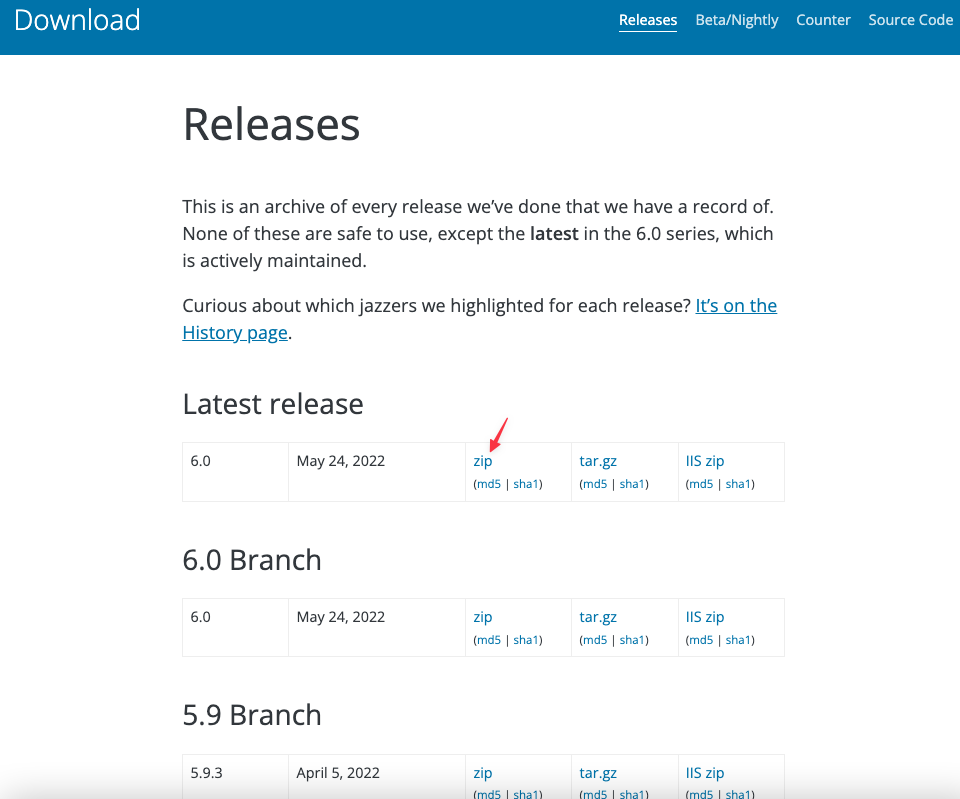
File tải về sẽ có tên wordpress kèm theo phiên bản, với định dạng .zip như hình.
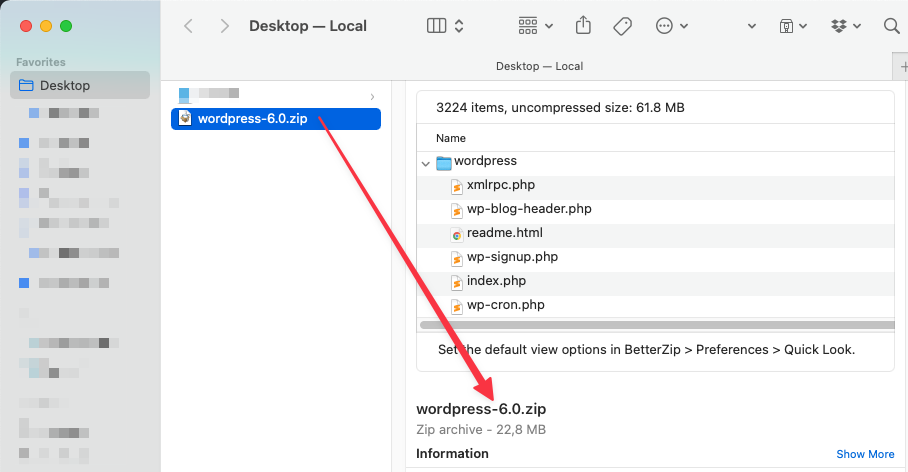
- Upload File lên Hosting/VPS
Ở đây mình đang sử dụng Hosting cPanel, và mình sẽ thực hiện upload File vừa tải lên đường dẫn Document root của website. Ở đây thư mục document root của mình là public_html, và mình sẽ upload FIle lên như hình.
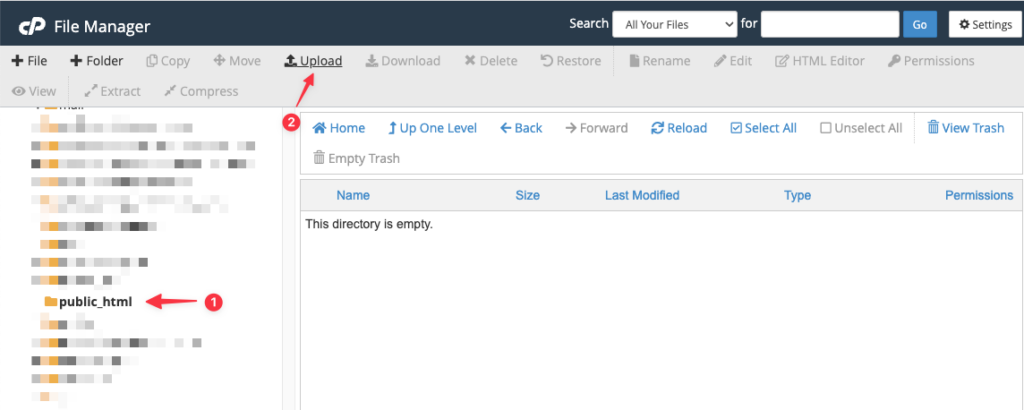
Nhấn Select File và chọn Upload File đã Download trước đó.
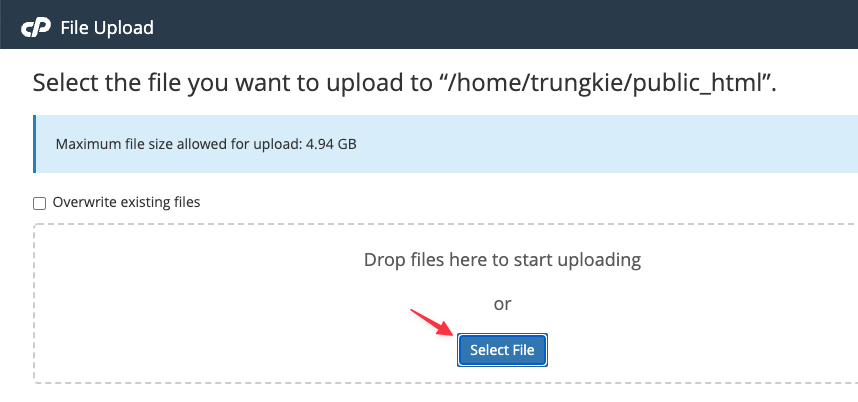
Sau khi Upload lên thành công. Bạn click chuột phải vào File và chọn Extract (giải nén)
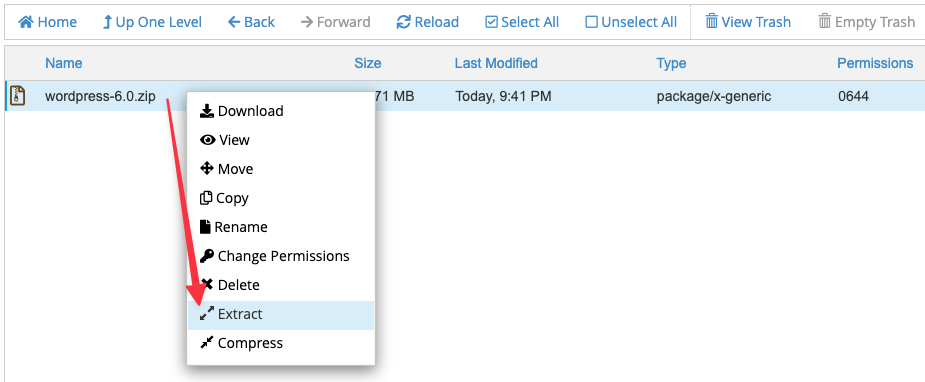
Tiếp tục nhấn Extract Files
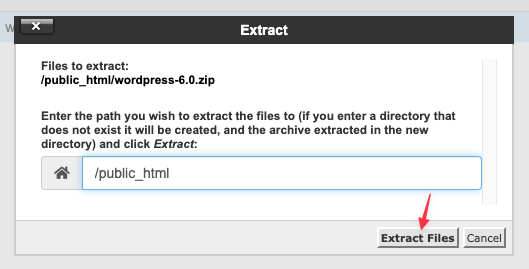
Sau khi giải nén xong, bạn sẽ nhận được Folder wordpress như hình
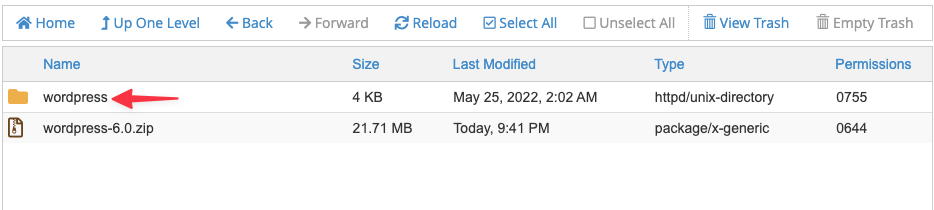
Bây giờ bạn hãy truy cập vào thư mục wordpress đó, chọn Select All >> và Move các dữ liệu tại đây ra ngoài thư mục public_html
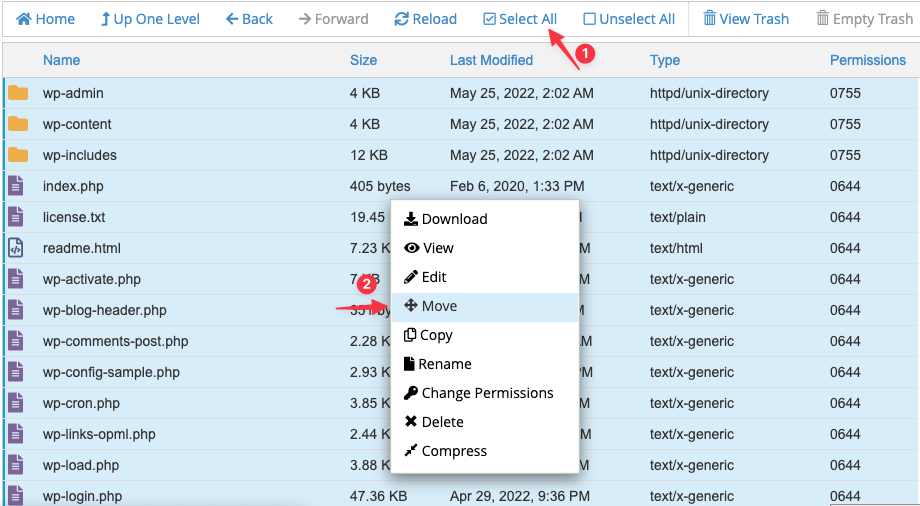
Tiếp đó bạn sửa lại đúng đường dẫn và nhấn vào Move Files
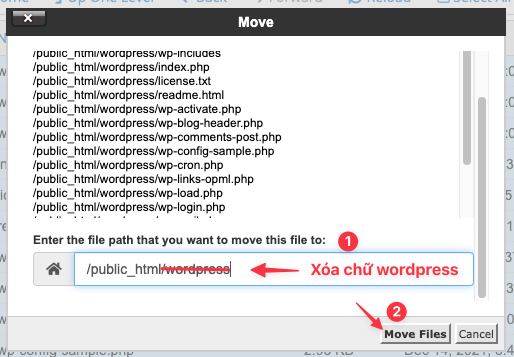
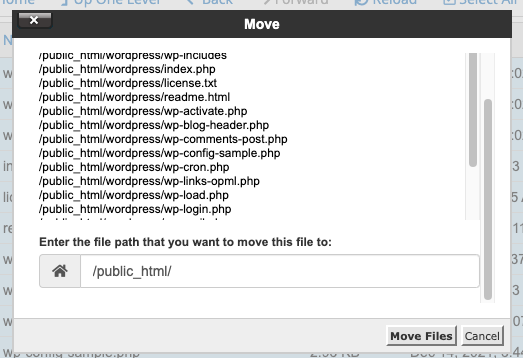
Bước 2: Tạo cở sở dữ liệu
Để tạo cơ sở dữ liệu (Database) cho website WordPress, thì bạn có thể xem hướng dẫn ở link bên dưới.
Bước 3: Thiết lập website WordPress
Sau khi đã Upload mã nguồn và tạo cơ sở dữ liệu cho website. Bây giờ, bạn hãy truy cập tên miền ra trình duyệt và hoàn tất các bước thiết lập cuối cùng.
Đầu tiên hãy chọn ngôn ngữ cho website của bạn và nhấn Continue
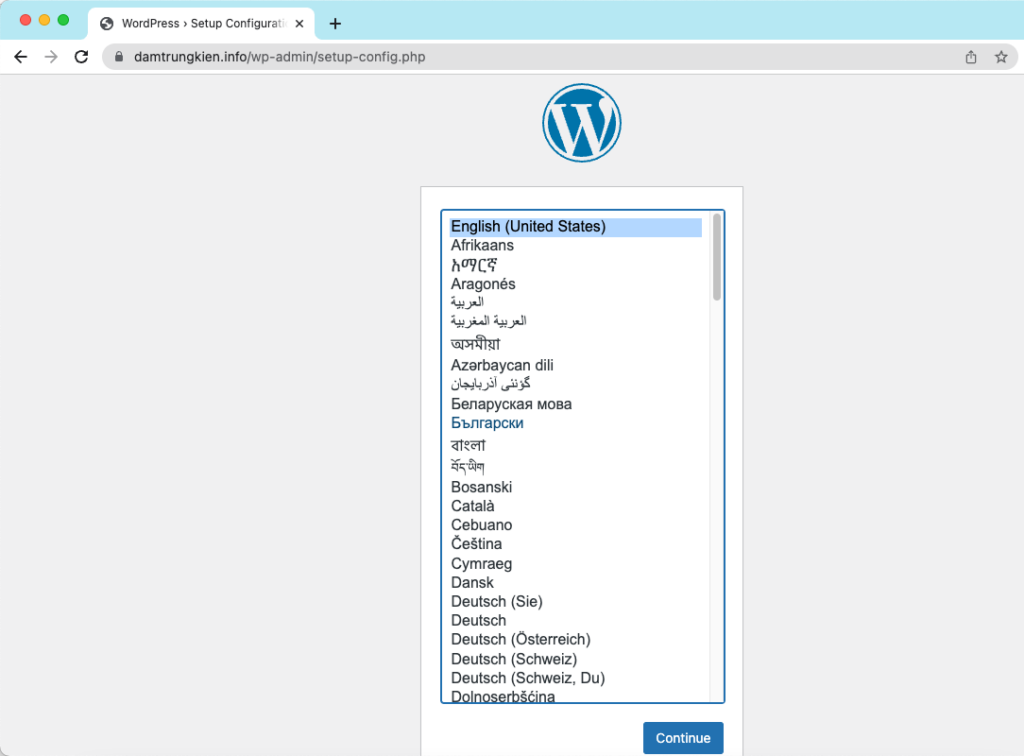
Tiếp tục nhấn Let’s go!
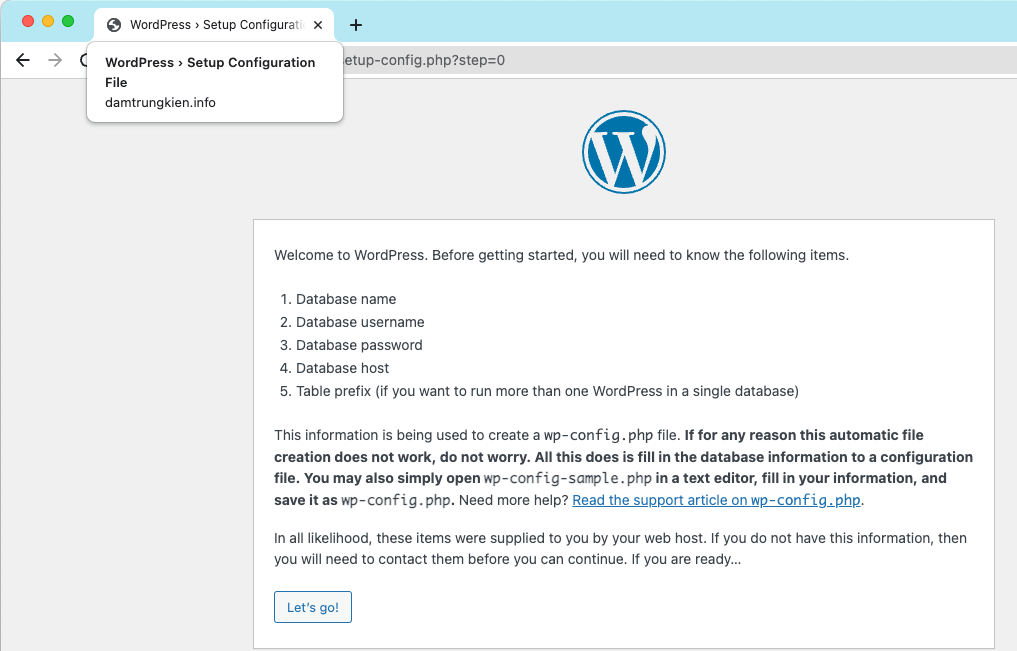
Nhập thông tin Database đã tạo ở Bước 2 và nhấn Submit
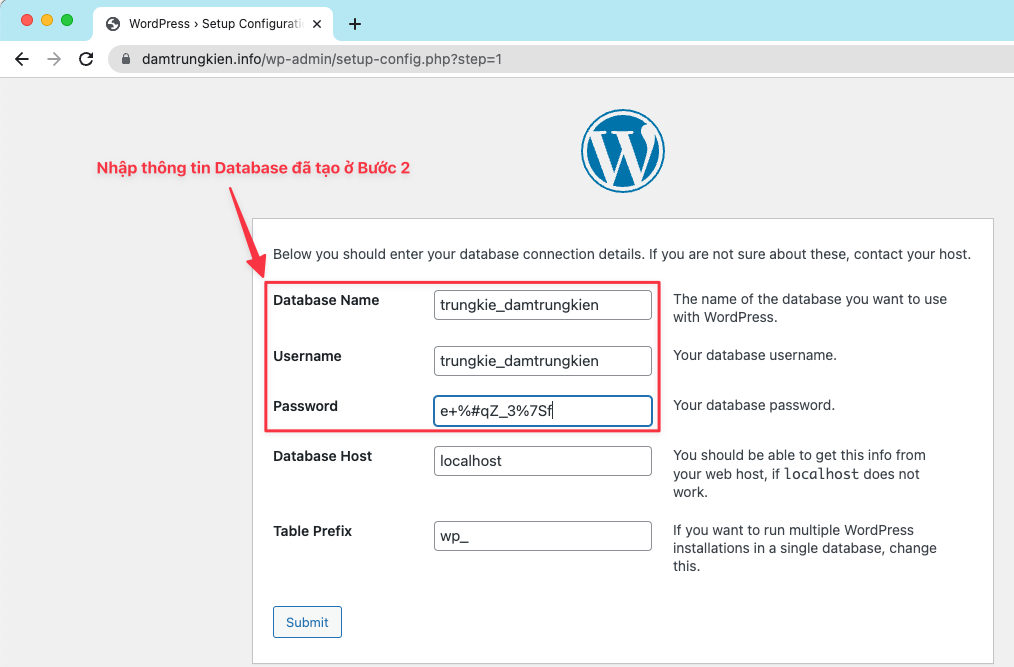
Nhấn Run the installation
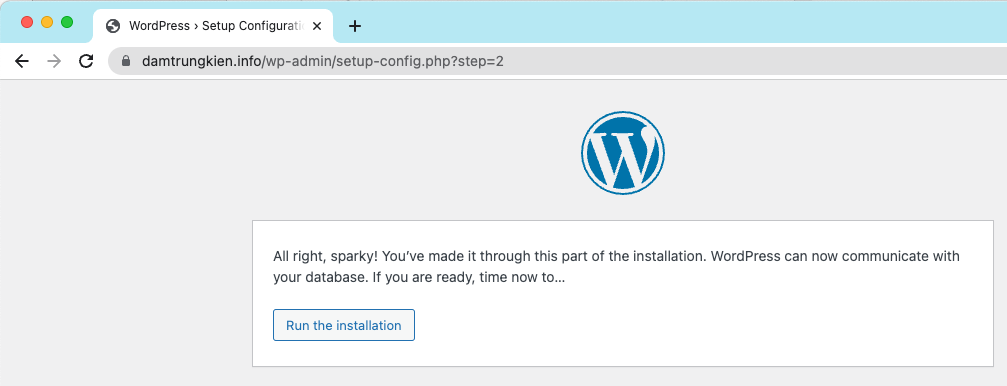
Khai báo các thông tin cần thiết cho website. Trong đó:
- Site Title: Tiêu đề website
- Username: User đăng nhập trang quản trị
- Password: Mật khẩu đăng nhập
- Your Email: Email quản trị website
Nhấn Install WordPress để hoàn tất cài đặt.
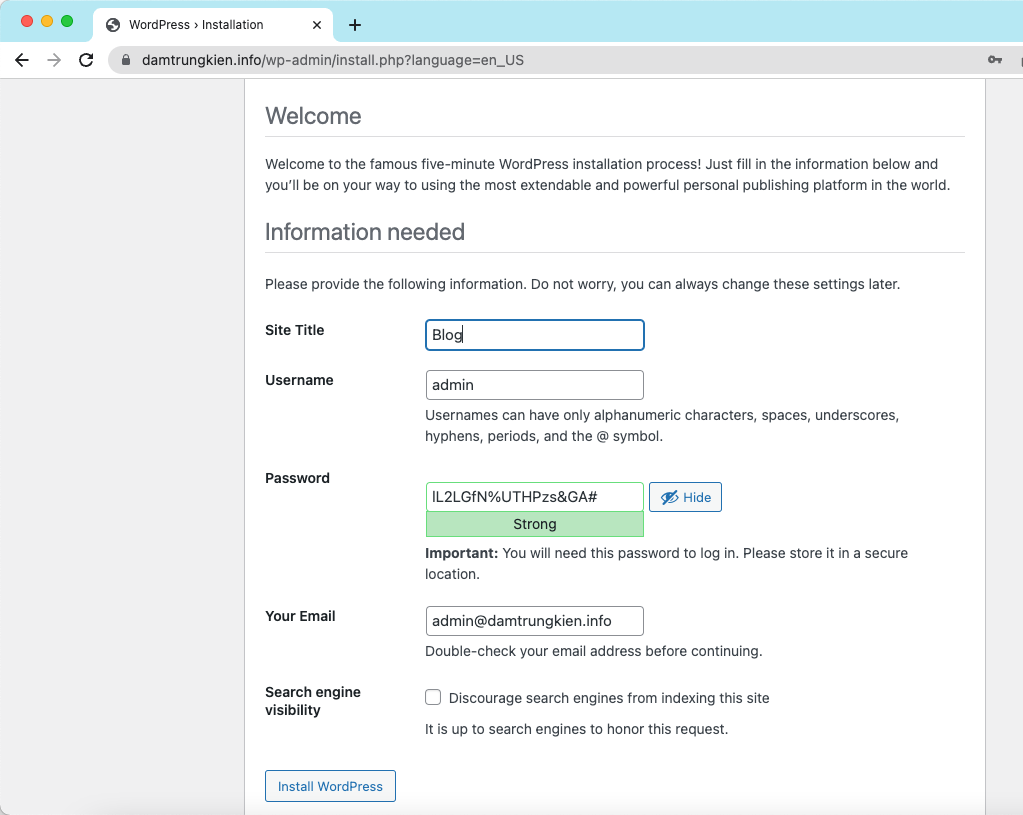
Đến bước Success! là bạn đã cài đặt thành công WordPress rồi nhé.
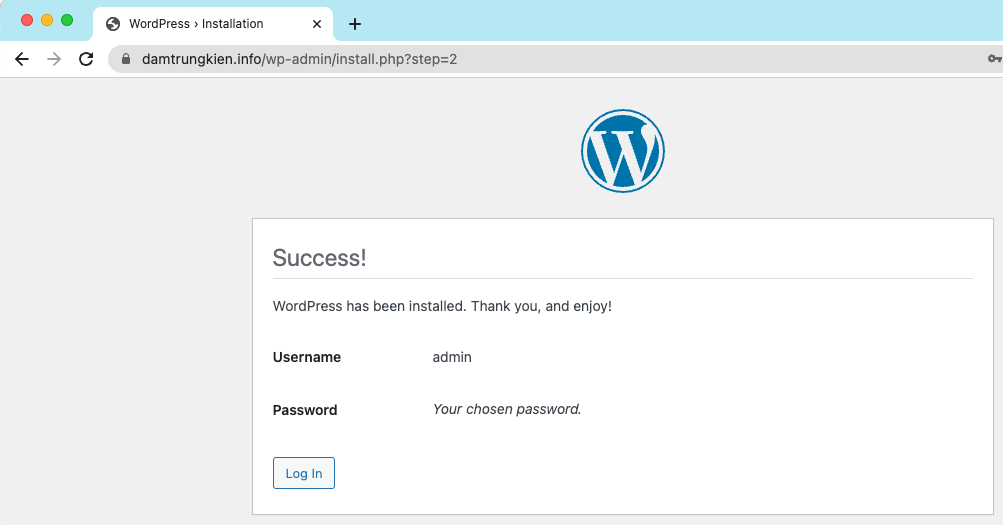
Và dưới đây là giao diện websỉte của mình sau khi cài đặt.
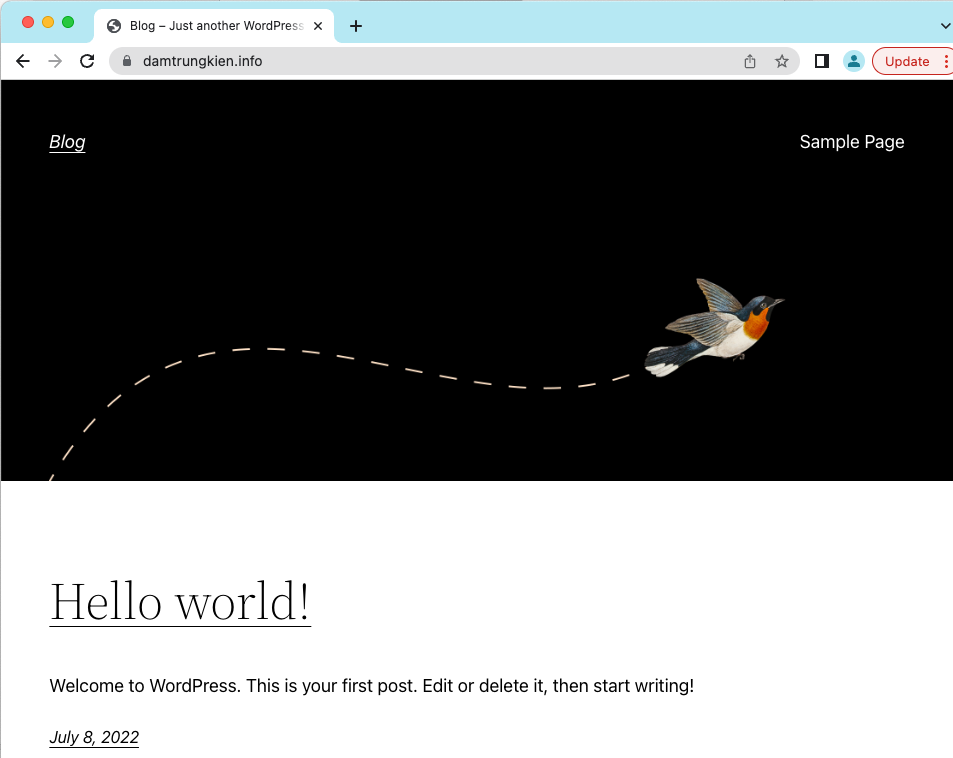
Chúc các bạn thực hiện thành công.!




